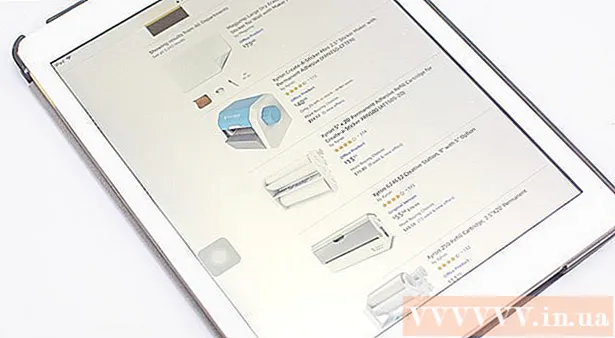Autor:
Janice Evans
Fecha De Creación:
1 Mes De Julio 2021
Fecha De Actualización:
1 Mes De Julio 2024

Contenido
- Pasos
- Método 1 de 2: Uso de un libro tipográfico (recomendado)
- Método 2 de 2: instalación manual
- Consejos
Qué frustrante es encontrar la mejor fuente y no saber cómo instalarla. Las fuentes pueden formar o dividir parte de una letra para recordarle lo importante que es la imagen. Independientemente, instalar la fuente es bastante sencillo. Siga leyendo para descubrir cómo instalar una fuente en una Mac.
Pasos
Método 1 de 2: Uso de un libro tipográfico (recomendado)
 1 Descarga fuentes usando un motor de búsqueda. Inicie su navegador y escriba "fuentes gratuitas para Mac" en la barra de búsqueda (sin las comillas). Examine la lista y seleccione las fuentes o conjuntos de fuentes que desee descargar.
1 Descarga fuentes usando un motor de búsqueda. Inicie su navegador y escriba "fuentes gratuitas para Mac" en la barra de búsqueda (sin las comillas). Examine la lista y seleccione las fuentes o conjuntos de fuentes que desee descargar. 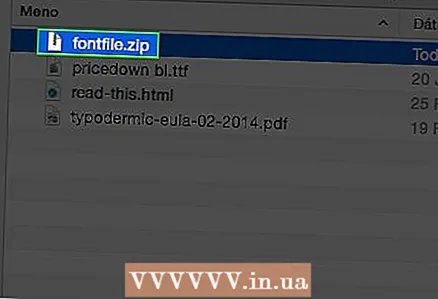 2 Desempaquete el archivo o extraiga las fuentes de sus archivos ZIP. Una vez que los descomprima, deberían tener una extensión de archivo .ttf, que significa "fuentes TrueType".
2 Desempaquete el archivo o extraiga las fuentes de sus archivos ZIP. Una vez que los descomprima, deberían tener una extensión de archivo .ttf, que significa "fuentes TrueType".  3 Haga doble clic en la fuente que desea instalar y luego haga clic en el botón "instalar" cuando la fuente aparezca en la ventana Libro de fuentes.
3 Haga doble clic en la fuente que desea instalar y luego haga clic en el botón "instalar" cuando la fuente aparezca en la ventana Libro de fuentes.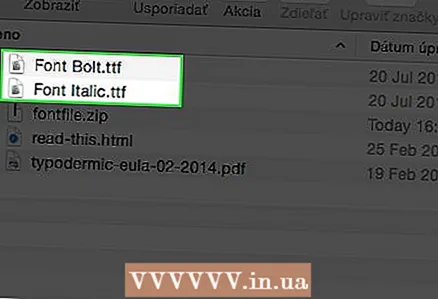 4 Con el mismo método, instale cualquier versión de la fuente (negrita, cursiva). Si la versión en negrita o cursiva de la fuente requiere una instalación por separado, repita los pasos anteriores.
4 Con el mismo método, instale cualquier versión de la fuente (negrita, cursiva). Si la versión en negrita o cursiva de la fuente requiere una instalación por separado, repita los pasos anteriores. 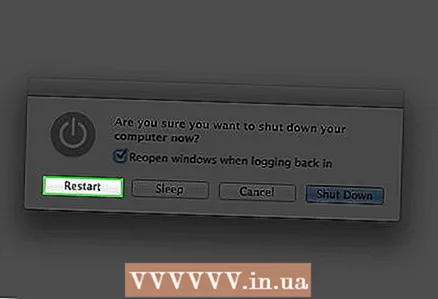 5 Reinicie su computadora si las fuentes listas para usar no aparecen automáticamente.
5 Reinicie su computadora si las fuentes listas para usar no aparecen automáticamente.
Método 2 de 2: instalación manual
 1 Descarga la fuente usando un motor de búsqueda. Encuentre fuentes gratuitas listas para descargar o cómprelas en línea.
1 Descarga la fuente usando un motor de búsqueda. Encuentre fuentes gratuitas listas para descargar o cómprelas en línea. 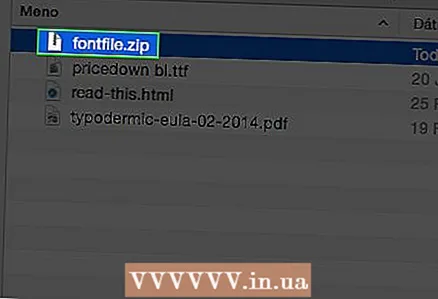 2 Desempaquete el archivo o extraiga las fuentes de sus archivos ZIP. Una vez que los descomprima, deberían tener una extensión de archivo .ttf.
2 Desempaquete el archivo o extraiga las fuentes de sus archivos ZIP. Una vez que los descomprima, deberían tener una extensión de archivo .ttf. 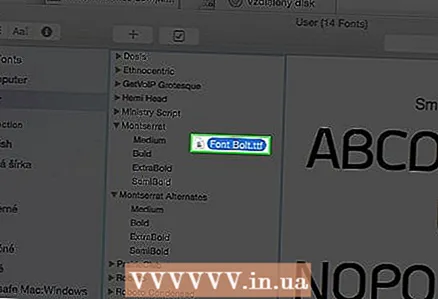 3 Mueva los archivos de fuentes. Dependiendo de la versión del sistema operativo:
3 Mueva los archivos de fuentes. Dependiendo de la versión del sistema operativo: - Mac OS 9.xo 8.x: arrastre y suelte archivos en la carpeta del sistema.
- Mac OS X: arrastre y suelte archivos en la carpeta de fuentes de la biblioteca.
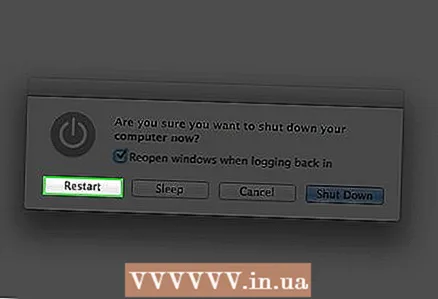 4 Reinicie su computadora si las fuentes listas para usar no aparecen automáticamente.
4 Reinicie su computadora si las fuentes listas para usar no aparecen automáticamente.
Consejos
- No instale la misma fuente en varios formatos como TrueType y Type 1.